Como ocultar ou exibir os emblemas do aplicativo na barra de tarefas do Windows 10

A atualização de aniversário do Windows 10 adiciona ícones de crachá para aplicativos universais fixados à barra de tarefas. Embora você não possa ativar e desativar os emblemas de ícones para aplicativos individuais, é possível desativar todos os emblemas, se desejar.
Abra as Configurações do Windows clicando em Iniciar e, em seguida, clicando no botão Configurações (ou pressionando Windows + I no teclado ). Na tela de configurações principais, clique em "Personalização".
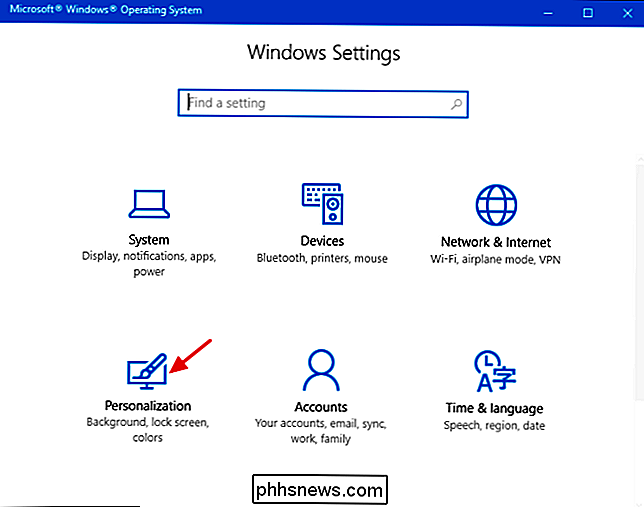
No lado esquerdo da página Personalização, clique em "Barra de tarefas".
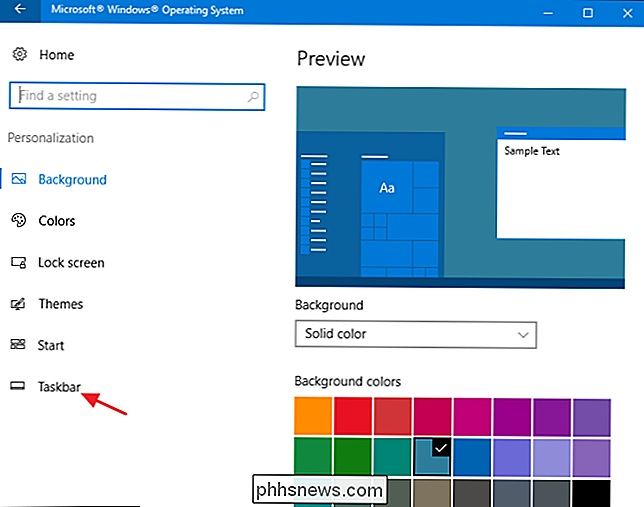
À direita, role um pouco para baixo e desligue (ou ligue) o Mostrar emblemas nos botões da barra de tarefas ”.
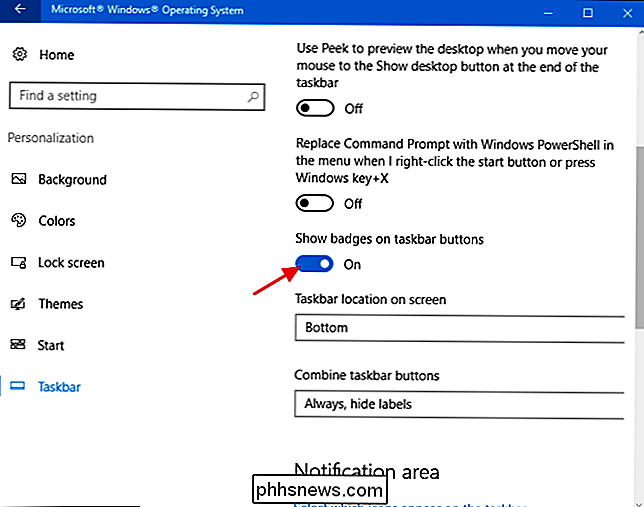
E voila! Agora você pode desfrutar de seus ícones da barra de tarefas agradáveis e chatos.
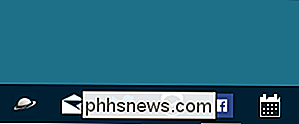
Embora seja bom controlar emblemas para aplicativos individuais - e estamos adivinhando que isso será acrescentado - pelo menos você terá a capacidade de desativar completamente os crachás se, como muitas pessoas, você achar que elas distraem.

Como ocultar contatos no iPhone para maior privacidade
Você tem contatos no seu iPhone que deseja manter em sigilo? Ou talvez você tenha vários contatos que deseja manter, mas não quer que apareçam em seu catálogo de endereços. O iOS, na verdade, tem uma maneira interna de fazer isso. Isso funciona mesmo se você estiver tentando reduzir os contatos a algo mais gerenciável, mantendo as pessoas com as quais deseja entrar em contato.

Como montar ISOs e outras imagens de disco em Windows, Mac e Linux
As imagens de discos se tornaram mais úteis do que nunca em PCs modernos que geralmente não têm unidades de CD e DVD. Crie arquivos ISO e outros tipos de imagens de disco e você pode “montá-los”, acessando os discos virtuais como se fossem discos físicos inseridos em seu computador. Você também pode usar esses arquivos de imagem para gravar cópias dos discos originais posteriormente , criando cópias duplicadas.



